Die Terminplanung ist eine alltägliche Tätigkeit. Vertriebsmitarbeiter vereinbaren oft virtuelle Termine, um Fragen zu einem Produkt zu beantworten. Softwareunternehmen ermöglichen es ihren Kunden, Live-Demos zu arrangieren. Therapeuten im Bereich der Ferntherapie ermöglichen ihren Kunden, Videositzungen zu buchen.
Dies sind nur einige Beispiele für Gruppen, die von einer neuen Funktion von Microsoft Teams begeistert sein werden. Vor kurzem wurde die Plattform um virtuelle Termine erweitert. Es handelt sich dabei um eine neue Art von Besprechungen, die auf die Zusammenarbeit mit Kunden zugeschnitten ist.
Haben Sie bisher Teams und eine andere Online-Termin-App verwendet? Mit dieser neuen Funktion wird die Nutzung weiter vereinfacht.
Was sind virtuelle Termine in Teams?
Virtuelle Termine bietet Ihnen eine All-in-One Meeting-Plattform für Kundengespräche. Sie können B2C-Meetings in Microsoft Teams planen, verwalten und durchführen.
Diese neue Funktion verbindet die Terminvereinbarung mit der Schnittstelle für Videokonferenzen. Jeder, der den Link hat, kann an dem virtuellen Termin teilnehmen. Sie benötigen kein Teams-Konto.
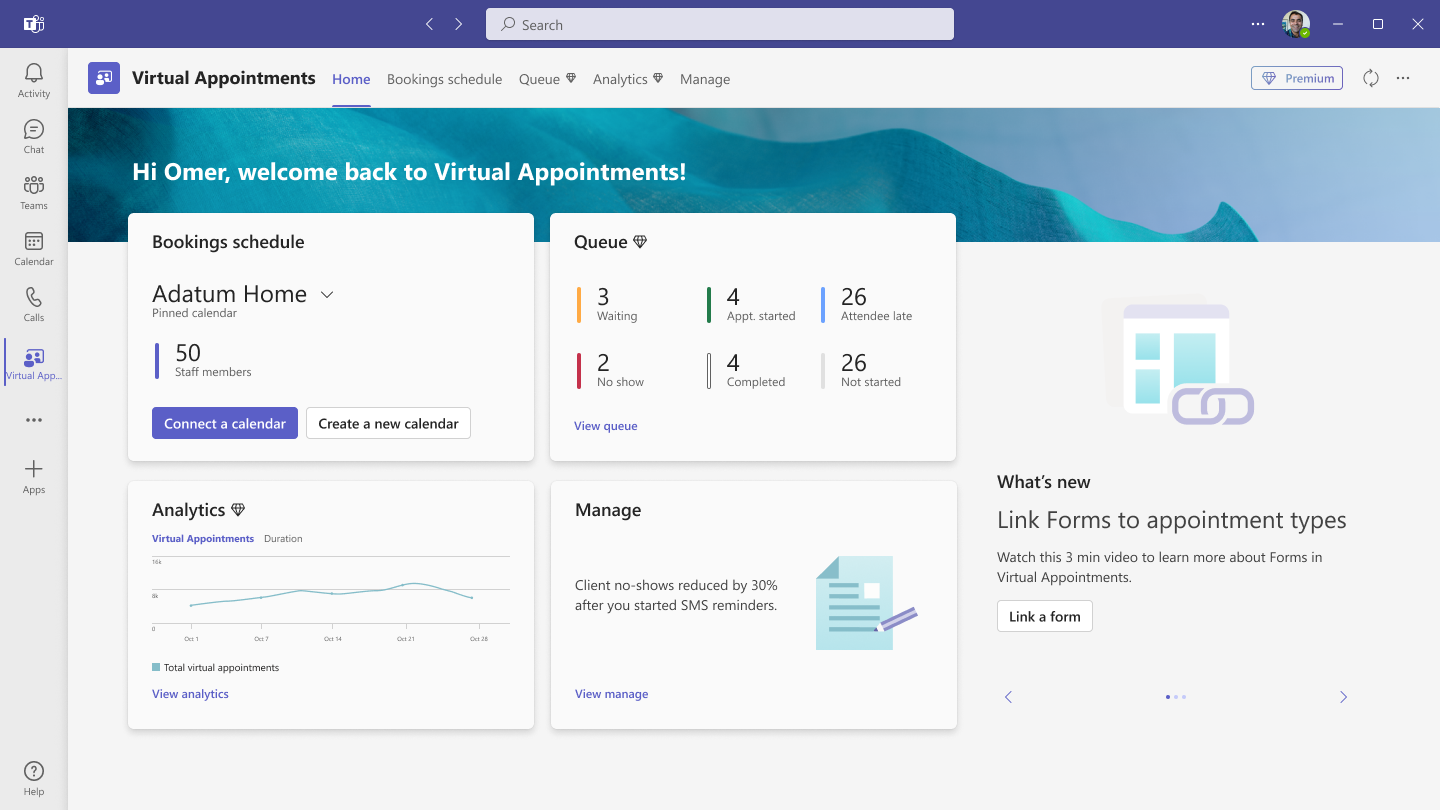
Erhalten Sie eine Übersicht über all Ihre aktuellen Virtuellen Termine. (Bild: Microsoft)
Die Leistungsfähigkeit von Microsofts Terminplanungs-App, Bookings, ist mit Teams verbunden. Dies macht die Funktion "Virtuelle Termine" so nahtlos wie möglich.
Einige der unten aufgeführten Funktionen sind mit jedem Microsoft 365-Tarif verfügbar. Einige sind nur mit einem Premium-Tarif verfügbar.
Die Features von "Virtuelle Termine"
Geplante Termine verwalten
Sie können Ihre geplanten Termine in einer einzigen Ansicht sehen. Verwalten Sie Stornierungen und Terminänderungen einfach.
Benutzerdefinierte Bestätigungen und Erinnerungen senden
Sie können Kunden eine individuelle Nachricht per SMS oder E-Mail schicken. Dadurch wird das Erlebnis für die Kunden persönlicher. Sie können auch die Automatisierung nutzen, um eine persönliche Note zu vermitteln, ohne jede Nachricht manuell versenden zu müssen. Automatisierte Terminerinnerungen sind eine weitere zeitsparende Funktion.
Individueller Warteraum
Verleihen Sie Ihren virtuellen Auftritten eine persönliche Note gestalten Sie das Wartezimmer in Teams ganz individuell. Verwenden Sie Designs und Logos, um Ihr Unternehmen zu präsentieren. Sie können auch mit Teilnehmern chatten, während Sie sich im Warteraum der Lobby befinden. Das ist hilfreich, wenn sich Ihr aktueller Termin in die Länge zieht. Sie können Ihren Gesprächspartnern mitteilen, dass Sie gleich bei ihnen sein werden.
Nachbereitung der Besprechung
Sie können im Anschluss an eine virtuelle Verabredung Follow-ups für die Besprechung senden. So verkürzen Sie die Zeit, die Sie für die Übermittlung der versprochenen Folgeinformationen benötigen. Außerdem haben Sie alle Details an einem einzigen Ort. So können Sie die Kommunikation mit Ihren Kunden leichter verfolgen.
Organisation & Abteilungsanalyse
Wie effektiv sind Ihre Termine? Ohne ein gutes Nachverfolgungssystem ist es schwer zu erkennen, ob Ihre Demos zu Verkäufen führen. Außerdem ist es wichtig, einen Überblick über die Kundentermine im gesamten Unternehmen zu haben.
Das können Sie mit einer Premium-Analysefunktion tun. Sie liefert Ihnen hilfreiche Berichte. Das Reporting bietet Einblicke in virtuelle B2C-Termine in allen Abteilungen.
Wie man virtuelle Termine in Teams verwendet
Um virtuelle Termine in Teams nutzen zu können, müssen Administratoren ein paar Dinge einrichten. Beachten Sie, dass sie Adminrechte für Bookings haben müssen, um auf diese Einstellungen zugreifen zu können.
Einen Kalender erstellen
Wählen Sie in der App "Virtuelle Termine" die Option "Einen Kalender erstellen". Sie finden diese Option auf der Registerkarte "Home".
Bei größeren Organisationen machen vielleicht Kalender für verschiedene Abteilungen Sinn.
Mitarbeitende hinzufügen
Als nächstes fügen Sie Ihre Mitarbeiter*innen hinzu. Sie können bis zu 100 hinzufügen. Außerdem müssen Sie ihnen eine Rolle zuweisen. Sobald Sie Ihre Mitarbeitenden hinzugefügt haben, können Sie deren Verfügbarkeit sowohl in Teams als auch in Outlook anzeigen.
Was ist ein weiterer Pluspunkt einer integrierten Plattform wie M365? Es ist die anwendungsübergreifende Kompatibilität. Ihr Kalender wird app-übergreifend synchronisiert.
Termintypen erstellen
Als Nächstes legen Sie Ihre Terminarten fest. Sie können zwischen diesen beiden Optionen wählen:
- Geplant: Sie planen den Tag/die Uhrzeit. Das System fügt diese Information der E-Mail-Bestätigung hinzu.
- On-Demand (Teams Premium): Kunden können in Ihrem Buchungskalender auswählen, wann sie sich treffen möchten.
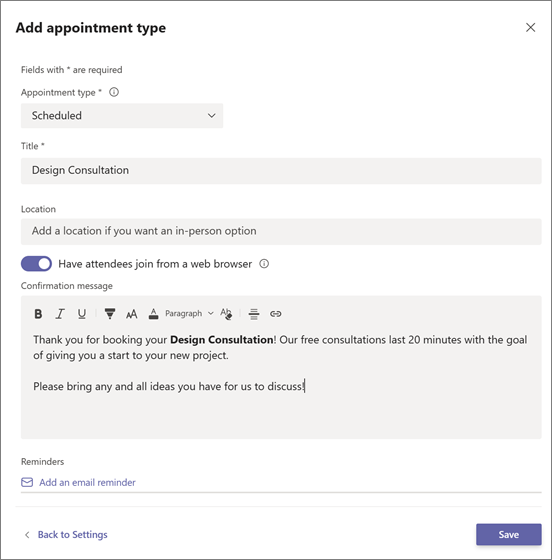
Wählen Sie den passenden Termintyp aus. (Bild: Microsoft)
SMS-Benachrichtigungen einrichten (optional)
Wenn Sie sich für die Verwendung von SMS-Benachrichtigungen entscheiden und über den richtigen Teams-Plan verfügen, können Sie dies als nächstes einrichten. Auf diese Weise können Sie Terminbestätigungen und -erinnerungen ganz einfach per Textnachricht versenden.
Hinweis: Die Teilnehmer benötigen derzeit noch eine gültige US-amerikanische, kanadische oder britische Telefonnummer, um die SMS-Benachrichtigungen zu erhalten.
Formulare verknüpfen (optional)
Wenn Sie möchten, dass Ihre Teilnehmer irgendwelche Formulare ausfüllen, können Sie diese jetzt verknüpfen. Virtuelle Termine ermöglichen die Verknüpfung von bis zu vier cloudbasierten Formularen. Das können Formulare sein, die Sie in Microsoft Forms erstellt haben.
Buchungsseite veröffentlichen
Wenn Sie Ihren Kunden die Möglichkeit geben wollen, Termine auf Abruf zu buchen, machen Sie diesen nächsten Schritt. Sie müssen die Buchungsseite veröffentlichen. Dies geschieht auf der Registerkarte "Verwalten" von Virtuelle Termine. Wählen Sie "Buchungsseite" und aktivieren Sie "Buchungsseite veröffentlichen".
Erhalten Sie Hilfe, um Ihre Microsoft 365-Tools effektiver zu nutzen
Microsoft 365 ist eine Plattform mit vielen Möglichkeiten. Oft nutzen Unternehmen nicht alle Funktionen, die sie könnten. Infolgedessen ist ihr Team möglicherweise weniger effektiv. Vielleicht zahlen Sie Geld für Anwendungen die sie gar nicht brauchen, weil sie schon in Microsoft 365 integriert sind.
Sind Sie daran interessiert, Ihr Microsoft 365-Erlebnis zu verbessern? Machen Sie noch heute einen Termin für ein Kennenlerngespräch. Unsere Microsoft-365-Experten von pirenjo.IT freuen sich darauf Ihnen helfen zu können.
